GOM Cam官方版是一款安全便捷、功能全面、操作轻松的屏幕录制工具。GOM Cam官方版支持详细录制电脑屏幕画面,并可以以接近原文件清晰度的画质录制PC荧屏上显示的所有画面,同时其存储的文件可在文件目录中设置标签,从而通过设置的标签轻松查找文件。
-
0.1 中文版查看
-
12.2查看
-
20.0.1.21329 中文版查看
-
2.8.13 电脑版查看
-
2.8 最新版查看
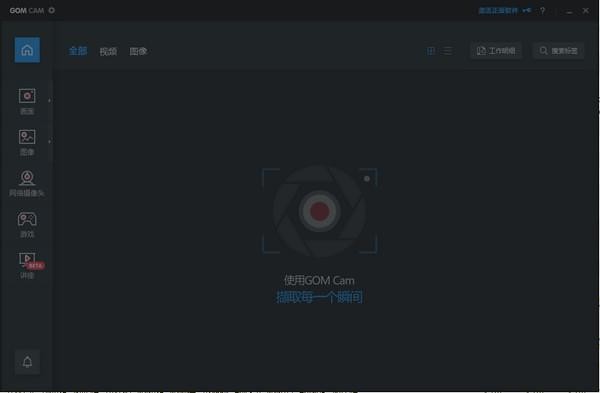
GOM Cam软件特色
易于上手
一眼便能掌握的直观UI,任何人都能轻松上手。GOM Cam减少了了解程序所需的时间和经历,可轻松录制更精彩的视频。
便捷的共享
请用Youtub e或Faceboo k共享录制的视频。更多的朋友可以看到并欣赏我制作的视频。也可以上传到Google Drive,或将截图添加到电子邮件或文档。
编辑视频
录制的视频可直接在GOM Cam中编辑。选择要编辑的片段,加入背景音乐,轻松制作一个炫酷视频吧!
标签设置及搜寻
存储的文件可在文件目录中设置标签(关键词),通过设置的标签轻松查找文件。
GOM Cam功能介绍
录制画面
以接近原文件清晰度的画质录制PC螢幕上显示的所有画面。而且还可以使用网络摄像机和麦克风制作更生动的视频。
录制网络
摄像头通过连接到PC的网络摄像机录像。可同时录制多个网络摄像机的视频,还可以使用色键功能播放各种视频。
录制游戏
以高清晰度录制通过Direct X/Open GL运行的游戏。用GOM Cam录下来自己想反复欣赏的传说级游戏场景吧。
讲座录制
集制作学校课程或网上讲座所需讲义资料的功能于一身。
GOM Cam安装方法
1、运行GOM Cam官方版安装文件,选择安装语言
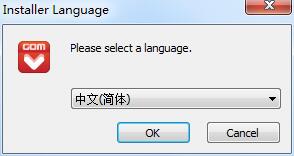
2、弹出安装欢迎界面,点击下一步
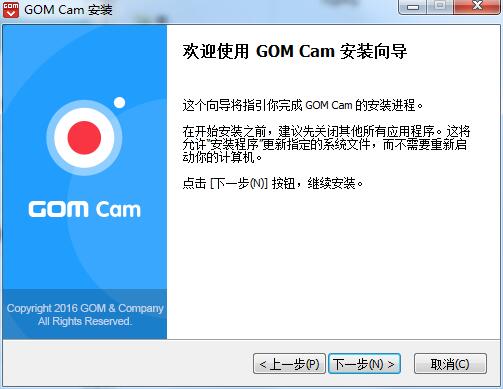
3、点击我同意
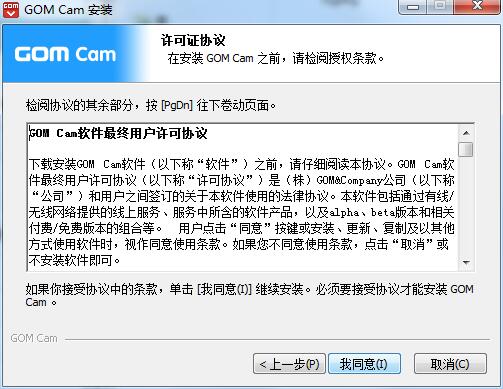
4、选择组件,点击下一步
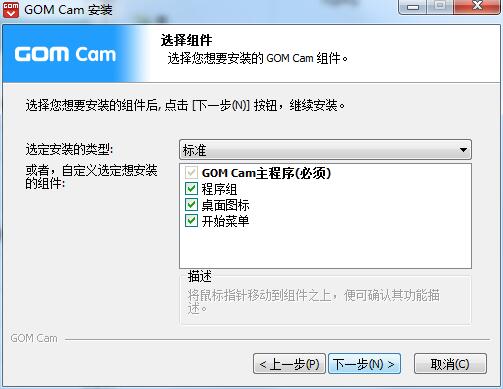
5、选择GOM Cam软件安装路径,点击安装,然后等待软件安装完成即可

GOM Cam使用方法
第1步 如要开始录下萤幕中的画面,直接按下「画面」按钮,接著会出现一个录影范围选择方框,按住滑鼠左键并选取你要的范围。
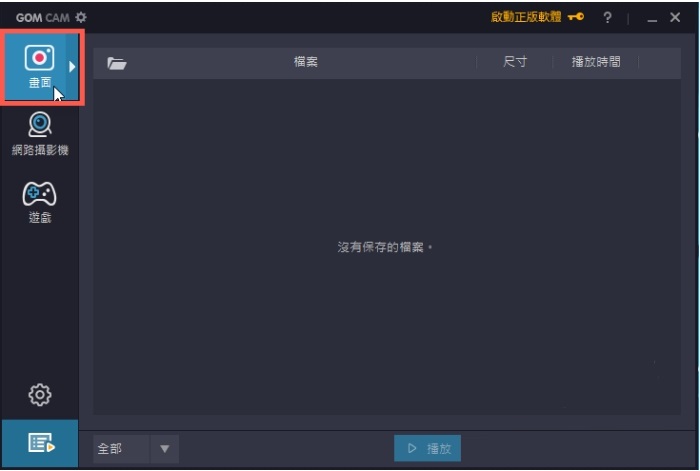
第2步 设定好录影范围后,按下「开始录製」按钮,即可开始录下指定范围的画面。
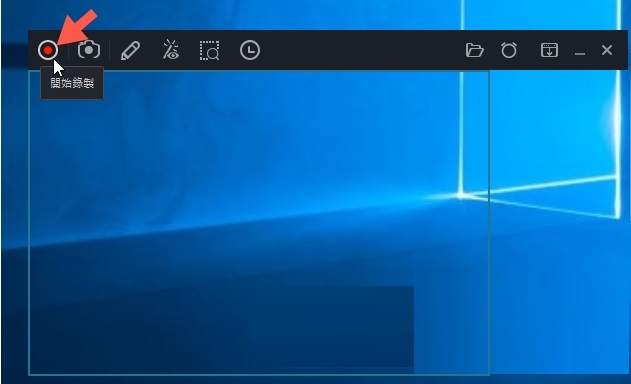
第3步 按一下铅笔图示,可开啓涂鸦功能表。
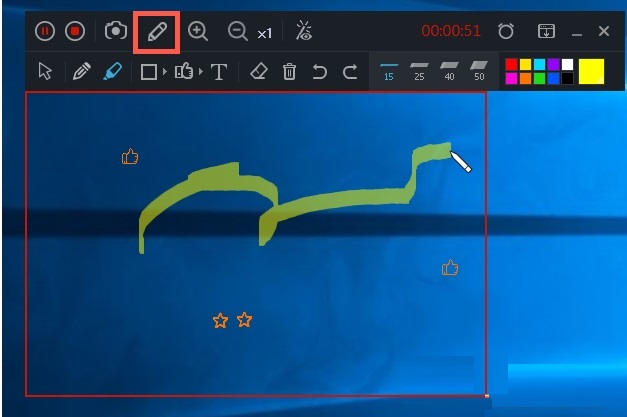
第4步 「效果设定/预览」按钮可以让我们在萤幕录影的画面中嵌入照片、图片、标题或摄影镜头的即时影像,轻鬆製作演讲或教学影片。
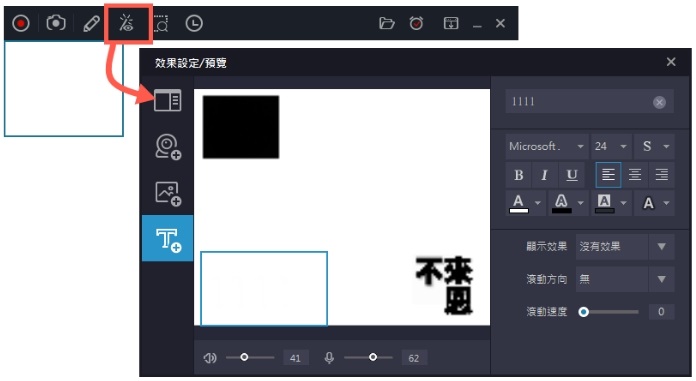
第5步 录好的影片档会显示在视窗中,如果想上传到 YouTube 或 FB 的话,可以直接在档案上按滑鼠右键再点选「上传」并选择你要上传到哪里…。
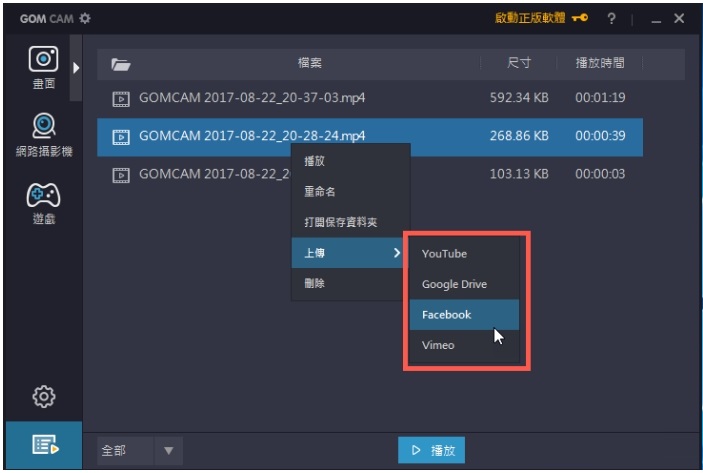
第6步 网路摄影机的解析度、色彩调整与其他修饰…等功能。
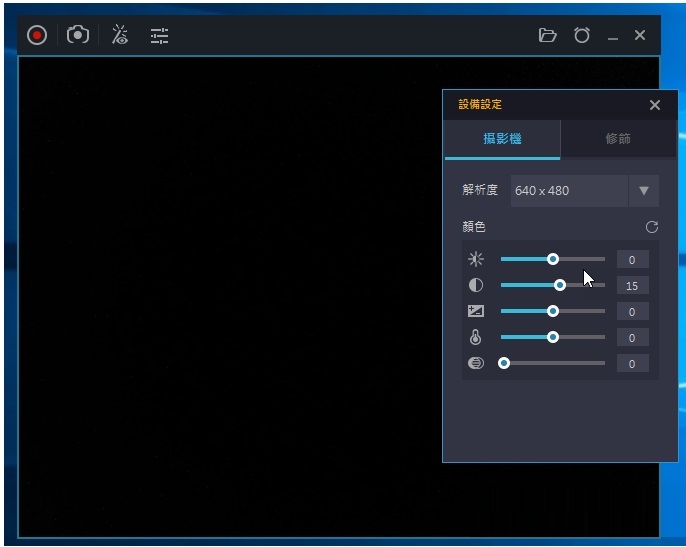
GOM Cam更新日志:
1:全新界面,清爽,简单,高效
2:性能越来越好
小编推荐:GOM Cam功能和官方出品的一样齐全,界面更加美观大方,设计更完善,不断满足用户的需求欢迎下载。感兴趣的还可以下载酷酷录像下载、水果软件、电脑录音软件下载


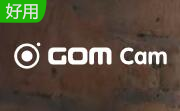

 抖音电脑版
抖音电脑版
 Flash中心
Flash中心
 鲁大师
鲁大师
 photoshop cs6
photoshop cs6
 QQ浏览器
QQ浏览器
 百度一下
百度一下
 驱动精灵
驱动精灵
 360浏览器
360浏览器
 金舟多聊
金舟多聊
 Google Chrome
Google Chrome
 风喵加速器
风喵加速器
 铃声多多
铃声多多
 网易UU网游加速器
网易UU网游加速器
 雷神加速器
雷神加速器
 爱奇艺影音
爱奇艺影音
 360免费wifi
360免费wifi
 360安全浏览器
360安全浏览器
 百度云盘
百度云盘
 Xmanager
Xmanager
 2345加速浏览器
2345加速浏览器
 极速浏览器
极速浏览器
 FinePrint(虚拟打印机)
FinePrint(虚拟打印机)
 360浏览器
360浏览器
 XShell2021
XShell2021
 360安全卫士国际版
360安全卫士国际版
 迅雷精简版
迅雷精简版





























